Configuraciones de canal
Puede abrir cada canal de MixConsole en una ventana aparte de Configuraciones de canal. Esto le permite una mejor visión general y edición individual de canales y de sus ajustes.
La selección de canal de la ventana Configuraciones de canal está sincronizada con la selección de canal de MixConsole, y con la selección de pista de la ventana de Proyecto.
Para separar la selección de canal de la ventana de Configuraciones de canal de la selección de canal de MixConsole, abra el Menú Funciones de la barra de herramientas de la ventana de Configuraciones de canal y desactive Seguir botones 'e' o cambios de selección.
Para separar la selección de canal de la ventana Configuraciones de canal de la selección de pista de la ventana de Proyecto, desactive Sincronizar selección entre ventana de proyecto y MixConsole en el diálogo Preferencias (página Opciones de edición—Proyecto y MixConsole).
Para abrir las configuraciones de canal de un canal relacionado con audio, haga uno de lo siguiente:
En la sección de faders de MixConsole, seleccione el canal y haga clic en Editar configuraciones de canal.
-
En la lista de pistas, seleccione la pista y, en la sección superior del Inspector, haga clic en Editar configuraciones de canal.
-
En la lista de pistas, seleccione una pista, y en la pista haga clic en Editar configuraciones de canal.
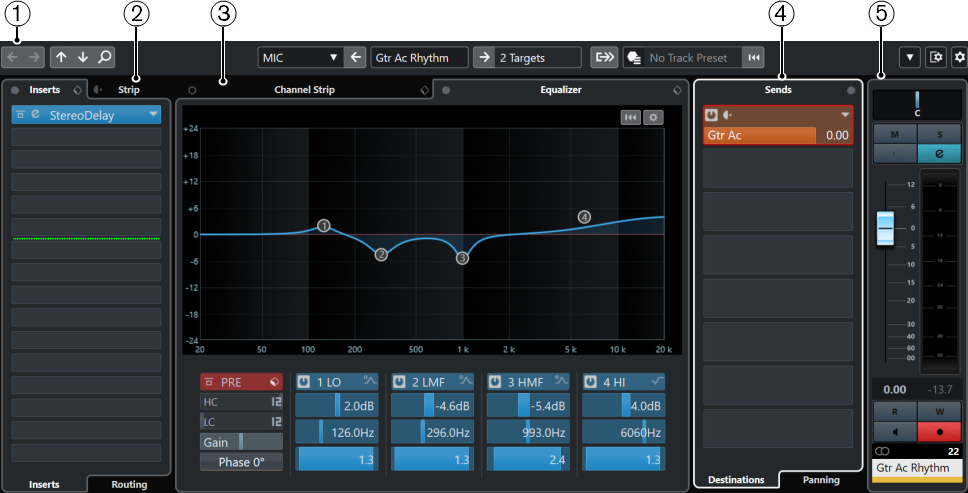
La ventana de Configuraciones de canal se divide en varias secciones:
-
Barra de herramientas
La barra de herramientas muestra herramientas y atajos de ajustes y funciones en la ventana Configuraciones de canal.
-
Inserciones/Strip
La sección Inserciones tiene ranuras de efectos de inserción que le permiten cargar efectos de inserción en un canal. La sección Strip le permite cargar módulos de procesado integrados, en canales diferentes.
-
Channel strip/Ecualizador
La sección Channel strip le permite cargar módulos de procesado integrados, en canales diferentes. La sección Ecualizador tiene un ecualizador paramétrico con hasta 4 bandas para cada canal de audio.
-
Envíos
La sección Envíos tiene ranuras de efectos de envío que le permiten cargar efectos de envío.
-
Fader
La sección de faders muestra el canal actual.
Las secciones se distribuyen en zonas a la izquierda y a la derecha de la ventana Configuraciones de canal.